Android WiFi manager can manage WiFi connectivity. And it can be used as enable WiFi , disable WiFi and also add network or scanning for access points.
In Android manifest.XML we should add the "uses-permission". i.e shown below,
Activity_main.xml :-
MainActivity.java :-
Output :-
Android WiFi Disable mode
Android WiFi Enable mode
In Android manifest.XML we should add the "uses-permission". i.e shown below,
<uses-permission android:name="android.permission.ACCESS_WIFI_STATE" /> <uses-permission android:name="android.permission.CHANGE_WIFI_STATE" /> <uses-permission android:name="android.permission.INTERNET" />
Activity_main.xml :-
<?xml version="1.0" encoding="utf-8"?>
<LinearLayout
xmlns:android="http://schemas.android.com/apk/res/android"
android:layout_width="match_parent"
android:layout_height="match_parent"
android:orientation="vertical"
android:textAlignment="center">
<TextView
android:layout_width="wrap_content"
android:layout_height="wrap_content"
android:textAppearance="?android:attr/textAppearanceLarge"
android:text="Android Wifi "
android:id="@+id/textView"
android:layout_gravity="center_horizontal" /> <Button
android:layout_width="wrap_content"
android:layout_height="wrap_content"
android:text="Enable Wifi"
android:layout_marginTop="20dp"
android:id="@+id/button"
android:layout_gravity="center_horizontal" /> <Button
android:layout_width="wrap_content"
android:layout_height="wrap_content"
android:text="Disable Wifi"
android:layout_marginTop="20dp"
android:id="@+id/button1"
android:layout_gravity="center_horizontal" /> </LinearLayout>
MainActivity.java :-
package com.kiranapp; import android.content.Context; import android.net.wifi.WifiManager; import android.os.Bundle; import android.support.v7.app.AppCompatActivity; import android.view.View; import android.widget.Button; public class MainActivity extends AppCompatActivity { Button enablebtn,disablebtn; @Override
protected void onCreate(Bundle savedInstanceState) { super.onCreate(savedInstanceState); setContentView(R.layout.activity_main); enablebtn = (Button) findViewById(R.id.button); disablebtn = (Button) findViewById(R.id.button1); enablebtn.setOnClickListener(new View.OnClickListener() { @Override
public void onClick(View v) { WifiManager wifi = (WifiManager) getSystemService(Context.WIFI_SERVICE); wifi.setWifiEnabled(true); } }); disablebtn.setOnClickListener(new View.OnClickListener() { @Override
public void onClick(View v) { WifiManager wifi = (WifiManager) getSystemService(Context.WIFI_SERVICE); wifi.setWifiEnabled(false); } }); } }
Output :-
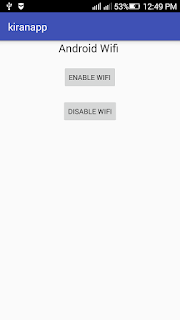 |
| Android WiFi fig :1 |
Android WiFi Disable mode
 |
| Android WiFi fig :2 |
Android WiFi Enable mode
This information is impressive; I am inspired with your post writing style & how continuously you describe this topic. After reading your post, thanks for taking the time to discuss this, I feel happy about it and I love learning more about this topic.Android Training in chennai | Android Training|Android Training in chennai with placement | Android Training in velachery
ReplyDelete